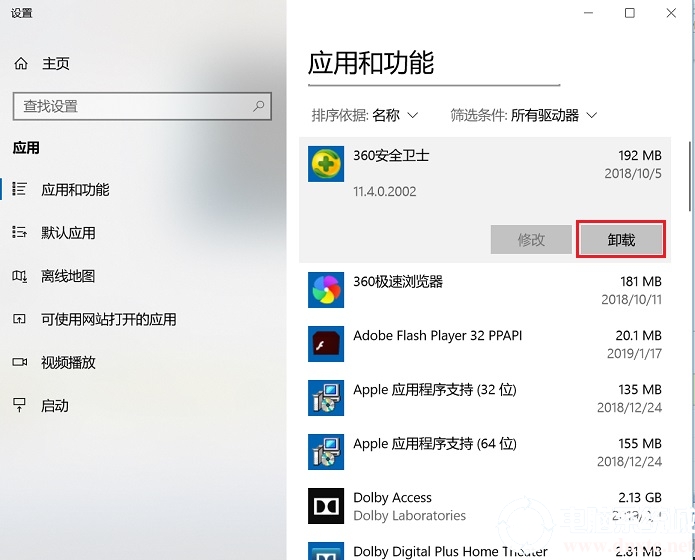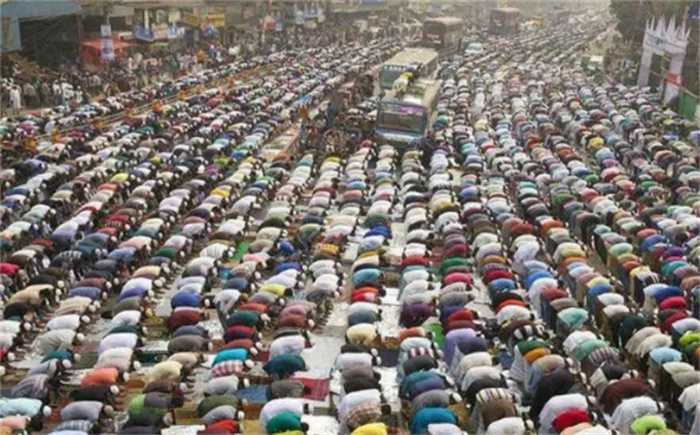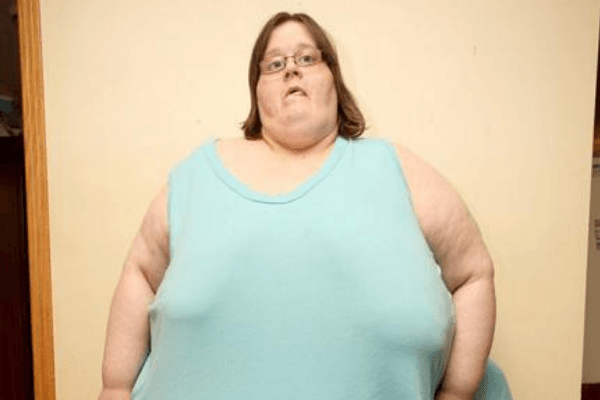Windows 10系统空闲时硬盘不断读写怎么办?随着Win7退出历史舞台,使用Win10的用户却在不断增加。最近有用户发现,升级到Win10后,电脑出现空闲状态,即没有进行任何操作时,硬盘会自动执行大量读写任务。让电脑很卡。今天教大家如何解决Windows 10系统空闲时硬盘一直读写的问题。我希望你会喜欢。
Win10空闲时硬盘不断读写问题的解决方法:
1、按Win+R组合键打开运行,输入:services.msc命令,确认或回车,即可快速打开服务
2、在服务窗口中,找到并双击打开Superfetch服务。
3、在Superfetch的属性(本地计算机)窗口中,将启动类型更改为已禁用,然后单击确定,如下图所示;

4. 右键单击此计算机,然后从打开的菜单项中选择管理。
5.计算机管理窗口,依次展开:计算机管理-系统工具-任务计划程序-任务计划程序库-Microsoft Windows,
6、最后在windows文件夹中找到并点击Application Experience,然后在右侧窗口中找到并右键点击Microsoft Compatibility Appraiser,在打开的菜单项中选择禁用,如下图所示;

以上介绍的是Windows 10系统空闲时硬盘不断读写问题的解决方法。不知道你学会了没有。如果你也遇到这样的问题,可以按照小编的方法自己尝试一下。希望可以帮助大家解决。提问,谢谢!更多教程信息请关注我们的系统世界网站~~~
未经允许不得转载:探秘猎奇网 » 硬盘空闲空间是灰色的(如何解决windows10空闲时硬盘一直读写的问题)

 探秘猎奇网
探秘猎奇网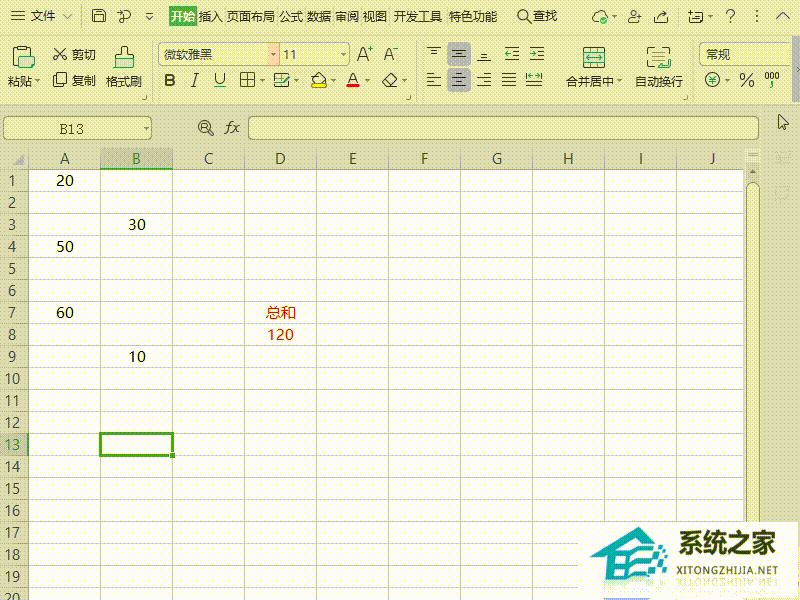 Wps如何查看表格数据结果引用的单元格(wps如何查看表格数据结果引用的单元格格式不变)
Wps如何查看表格数据结果引用的单元格(wps如何查看表格数据结果引用的单元格格式不变) cad2014怎样新建图层(2014版cad如何新建图层)
cad2014怎样新建图层(2014版cad如何新建图层) win10游戏窗口化怎么全屏(win10玩游戏窗口化闪烁)
win10游戏窗口化怎么全屏(win10玩游戏窗口化闪烁)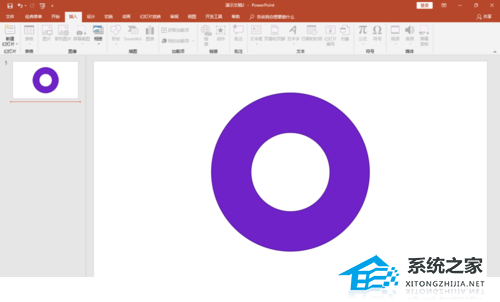 PPT环形箭头怎么画(如何在PPT中绘制圆形箭头)
PPT环形箭头怎么画(如何在PPT中绘制圆形箭头) NoteExpress插件在word中不显示怎么解决(noteexpress在word中不显示)
NoteExpress插件在word中不显示怎么解决(noteexpress在word中不显示) wps如何编辑制作文档(wps中怎样编辑文档)
wps如何编辑制作文档(wps中怎样编辑文档) 酱香饼的正宗做法,在家能做酱香饼吗?
酱香饼的正宗做法,在家能做酱香饼吗? 工业工程与生产效率的关系(realme q快充协议)
工业工程与生产效率的关系(realme q快充协议)